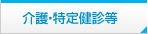オプション・ツール設定
コンテンツ
患者データユーティリティ(患者別データの書き出し・取り込みツール)
医見書には、旧バージョン(Ver1.X)に存在した「患者別データの書き出し・取り込み」機能が無く、多くのユーザからこの機能実装の要望が寄せられました。
そこで、医見書用ツールとして"患者データユーティリティ"を公開致します。
| 2010.01.20 | 患者基本情報CSV取り込み時、生年月日の書式が "yyyy-mm-dd"以外だと一覧表示もできずにエラーとなっていたのを修正(取り込み時は、"yyyy-mm-dd"または "yyyy/mm/dd" の形式である必要が有ります) (ver2.4) |
| 2008.09.30 | 患者基本情報のCSV書き出し画面からの一覧印刷機能追加。また、訪問看護ステーション情報が登録されている場合、ステーション情報のCSV出力および一覧印刷機能を追加。(ver2.3) |
| 2007.12.12 | WindowsVistaのVertualStoreへの対応および、Mac OSX10.5(Leopard)+JavaVM1.5.0での文字化けに対処。(DBUtil.appからの起動のみ文字化けが解消します)(ver2.2) |
| 2007.07.27 | 患者基本情報のCSV取り込みに対応しました。(ver2.1) |
| 2007.06.05 | 患者基本情報のCSV書き出しに対応しました。(ver2.0) |
患者データユーティリティで出来る事
- [患者別データの書き出し]:医見書で設定されているデータベースから患者データ(基本情報、意見書内容、指示書内容)のみの書き出し(複数人分も可)
- [患者別データの取り込み]:上記で書き出した患者データファイルや、他のコンピュータから持ってきた医見書のFDBまたはバックアップから、医見書で設定されているデータベースへの患者データ取り込み(同一患者は置き換えも可)
(ver2.1より)CSVファイル(本ツール及び給管鳥データユーティリティにて出力した基本情報CSV)からの患者基本情報の取り込み。 - [患者別基本情報のCSVファイルへの書き出し]:(ver2.0以降)医見書で設定されているデータベースから患者基本情報のみのCSV書き出し(複数人分も可)。MS-Excel等で利用したり、本ツールや給管鳥データユーティリティでの患者(利用者)基本情報のみの取り込みが可能なファイルが生成されます。また、一覧の印刷も可能です(ver2.3以降)
- [訪問看護ステーション一覧]:(ver2.3以降)訪問看護ステーション情報を登録している場合にメニューに追加されます。ステーション一覧の印刷や、ステーション情報のCSVへの書き出しが可能です。
患者データユーティリティの動作条件および制限
- 医見書がインストールされ、かつ動作可能なコンピュータで動作します。
- 本ツールのインストール先は医見書のインストールディレクトリ(フォルダ)であることが必須です。
- 複数台のコンピュータ上の医見書でデータベースを共有している場合、データベースサーバとなっているコンピュータ上でのみ動作します。(同一ホストのデータベースにのみアクセス可能)
- 医見書Ver1.Xのデータには書き出し・取り込み共対応しません。
- 取り込みの場合、取り込み元のデータが取り込み先の医見書のバージョンより新しい医見書で作成されている場合は、取り込めない事があります。 Ver3.0.0のデータベースから書き出した患者データはそれ以前のバージョン(Ver2.5.X)の医見書へは取り込む事が出来ません。逆は可能です。
- 患者データの書き出し先には、書き出し元データベースのファイルサイズと同じサイズの作業用ファイルが生成されるため、書き出し先にはそれに見合うディスク容量が必要です。また、同理由により、フロッピーディスクへの直接の書き出しは不可能です。一旦HDD上で書き出してからファイルサイズを確認するとよいでしょう。
- 生成される患者データファイルは、元データベースよりコンパクトになりますが、Firebirdが標準のインストール先以外にインストールされている場合は、生成された患者データファイルは元データベースと同サイズになります。
- 生成される患者データファイルは、医見書データベースファイルと同じfdbファイルですが、テーブル構成は違います。医見書のリストア機能(データの復元)での取り込みややデータベース設定での指定を行うと、医見書自体が動作しなくなってしまいますので御注意下さい。生成された患者データファイルは本ツールの取り込み機能でのみ利用する事が可能です。
- 本ツールで生成された患者データファイルを、誤って医見書本体でリストアしてしまった場合は、エラー画面を終了させ、その他の操作はせずにメインメニューから「システムの終了」ボタンで終了させてから、医見書のデータベースファイルの格納先にある "ikenold.fdb" を "IKENSYO.FDB" へリネームする事で復旧出来ます。
- 本ツールで生成されたCSVファイルは、テキストエディタや、表計算ソフト(MS-Excel,OpenOffice-calcで確認済み)で、取り扱い可能です。また、給管鳥データユーティリティの利用者基本情報の取り込み用としても使用出来、適切な編集/追加を行えば、本ツールの「患者別データ取り込み」機能で、医見書に再度取り込む事も可能です。
- 書き出し元の医見書が利用しているFirebirdがVer2.0.Xの場合、本ツールで書き出したFDBファイルは、Firebird Ver1.5.X(2.0未満)を使用している他のコンピュータ上の本ツールで取り込む事はできません。
患者データユーティリティのダウンロード
下記の3種類を用意しております。環境にあわせてどれか一つお選び下さい。
- Windows用インストーラ
- ikensyo_dbutil243_setup.exe ( MD5 (ikensyo_dbutil243_setup.exe) = 87f8453c9170996c7e34490f8efd7064 )
- [インストール手順]
ダウンロードしたインストーラをダブルクリックし「次へ」をクリックすると医見書のインストールディレクトリを指定する画面となります。予め設定されているディレクトリを確認し、正しければ、そのまま「OK」を押してください。違う場合は、「参照」を押して、正しいインストール先を指定してインストールを進めて下さい。
インストール後は、スタートメニューの「医見書システムVer2.5」のメニューに「医見書システム患者データユーティリティ」と「患者データユーティリティマニュアル」が追加されます。
なお、スタートメニューの「医見書システム患者データユーティリティ」ショートカットは、医見書をCD導入している場合のみ本ツールの起動ができます。医見書をダウンロードにより導入している場合は、医見書のインストールディレクトリ内にできる"DBUtil.jar"から起動して下さい。
- Macintosh用インストーラパッケージ
- ikensyo_dbutil243_setup.pkg ( MD5 (ikensyo_dbutil243_setup.pkg) = 12962e5a36006aca2aaa82964250b247 )
- [インストール手順]
ダウンロードしたzipアーカイブを解凍して出来るインストーラパッケージをダブルクリックすると、インストールを開始します。
"DBUtil(.app)": 患者データユーティリティ起動ファイル
"DBUtil.jar": 患者データユーティリティ本体
"dbutil_manual.pdf": 患者データユーティリティマニュアル(PDF)
の三つのファイルが、医見書のインストール先(通常は、アプリケーション->Ikensyo2.5)にインストールされます。
- ダウンロード導入ユーザ向けjarファイル(Javaバイトコードアーカイブ)とマニュアル(PDF)
- DBUtil.jar ( MD5 (DBUtil.jar) = c842894b502204a160af2f7d73f16521 )
患者データユーティリティマニュアル
( MD5 (dbutil_manual.pdf) = a5d3458448094ba6bc76da14dcc8118e ) - [インストール手順]
ダウンロードした"DBUtil.jar"を医見書のインストール先に置いて御使用下さい。
簡易帳票カスタマイズツール
主治医意見書および請求書の文言表記等の簡単な変更を行えるツールを提供させて頂きます。
簡易帳票カスタマイズツールで出来る事
医見書で生成、出力される帳票PDFに固定の書式として表記される項目について、下記の変更(書き換え)が可能です。
- 項目の文言(文字列)
- 項目の文字サイズ
- 項目で使用される記号(図形)文字
- 項目の枠線の太さ
- 項目の枠内寸法(横幅、高さ)
- 項目の配置座標
簡易的な帳票カスタマイズツールですので、大幅な変更や、新たな書式(多くの市町村で導入しているOCR読み取り用の、意見書欄外の各種コード記入欄等)の追加には対応できません。御了承下さい。
簡易帳票カスタマイズツールの利用方法
カスタマイズツールのインストールには、医見書をオンラインアップデート等によりVer2.5.5以上にしておく必要があります。
以下から、カスタマイズツールのインストールプログラムをダウンロードし、展開して出来るフォルダを下記のように順に開き
"Disk1" - > "InstData" - > "NoVM"
"install(.exe)"をダブルクリックするとカスタマイズツールのインストールが始まります。画面の指示に従ってインストールして下さい。
使用方法はマニュアルをダウンロードして御参照ください。
- 簡易帳票カスタマイズツールWindows用インストールプログラム(約1.6MB)
( MD5 (ikensho255pdfcustom_win.zip) = a68cc9627d410f9dd816a97f904e8e3b ) - 簡易帳票カスタマイズツールMacintosh用インストールプログラム(約1.3MB)
( MD5 (ikensho255pdfcustom_mac.zip) = c2a0d6b084f7faa618f1a58b2d352d60 ) - 簡易帳票カスタマイズツールマニュアル(849KB)
( MD5 (ikensho255pdf_custom.pdf) = 5f292ea87dc9a6e83662bc1781cd9002 )